У Виндовс 10 постоји врло чудна грешкаспречава кориснике да добију следећу верзију апликације Мицрософт Сторе. Чини се да ова буба постоји најмање годину дана. Оно што се догађа је да се апликације које сте преузели из Мицрософт продавнице не ажурирају на следећу верзију. Видећете да је доступно ажурирање, али ажурирањем апликације нећете добити следећу верзију. Ево како можете поправити апликације Мицрософт Сторе које се не ажурирају на следећу верзију.
Требали бисмо вам рећи да ово решење траје један данпосао. Постоји неколико ствари које морате учинити. Прођите кроз сваки. Могуће је да, иако су шансе мале, да нећете морати цекати цео дан да се проблем реши. Бићете у могућности да користите свој систем без обзира на то

Лично сам наишао на овај буг помоћу апликације Стицки Нотес која се заглавила у верзији 2.1.18.0 и упркос ажурирању на Виндовс 10 1809 заглавила се на овој верзији.
Покрените алатку за решавање проблема са Мицрософт продавницом
Отворите апликацију Подешавања и идите на Ажурирај иСигурносна група подешавања. Изаберите картицу Решавање проблема и померите се доле до опције Виндовс Сторе Аппс. Покрените алатку за рјешавање проблема и примијените све поправке које предложи.
Ресетујте Мицрософт Сторе
Отворите оквир за покретање помоћу пречице Вин + Р на тастатури. Упишите ВСРесет.еке у оквир за покретање и тапните на Ентер. Ово ће отворити прозор Цомманд Промпт. Ако отворите апликацију Мицрософт Сторе, она ће се на крају затворити. Допустите прозору наредбеног ретка да заврши ресетирање апликације за продавницу. Знат ћете да је то учињено након што се поново отвори апликација Мицрософт Сторе.
Поново инсталирајте апликацију Мицрософт Сторе
Отворите ПоверСхелл са административним правима и покрените следећу наредбу да поново инсталирате апликацију Мицрософт Сторе.
Get-AppXPackage *WindowsStore* -AllUsers | Foreach {Add-AppxPackage -DisableDevelopmentMode -Register "$($_.InstallLocation)AppXManifest.xml"}Ресетујте директоријум дистрибуције софтвера
Пре него што можете да ресетујете директоријум дистрибуције софтвера, требало би да омогућите режим авиона. То можете учинити из прекидача у Ацтион Центеру.
Отворите командни редак и покрените следећу наредбу. Свака линија је сопствена команда. Унесите један ред, тапните на Ентер и сачекајте да се заврши пре него што унесете следећи.
За ову наредбу, покрените је 3 - 4 пута.
taskkill /F /FI "SERVICES eq wuauserv"
Следеће команде је потребно покренути само једном.
net stop cryptSvc net stop bits net stop msiserver ren C:WindowsSoftwareDistribution SoftwareDistribution.old rmdir C:WindowsSoftwareDistributionDataStore rmdir C:WindowsSoftwareDistributionDownload
Након што покренете горње команде, покрените и оне испод. Опет, сваки ред је сопствена наредба, па га покрените један по један.
Net Stop bits Net Stop wuauserv Net Stop appidsvc Net Stop cryptsvc Ren %systemroot%SoftwareDistribution SoftwareDistribution.bak Ren %systemroot%system32catroot2 catroot2.bak Net Start bits Net Start wuauserv Net Start appidsvc Net Start cryptsvc
Сачекајте један дан
Отисните остатак свог дана и користите свој систем колико год желите. На крају дана, искључите га, а следећег дана када га поново покренете, проверите да ли је у продавници Мицрософт Сторе исправка.
Видећете да су ажурирања доступна за апликације. Инсталирајте исправке и требало би да добијете следећу верзију апликације.
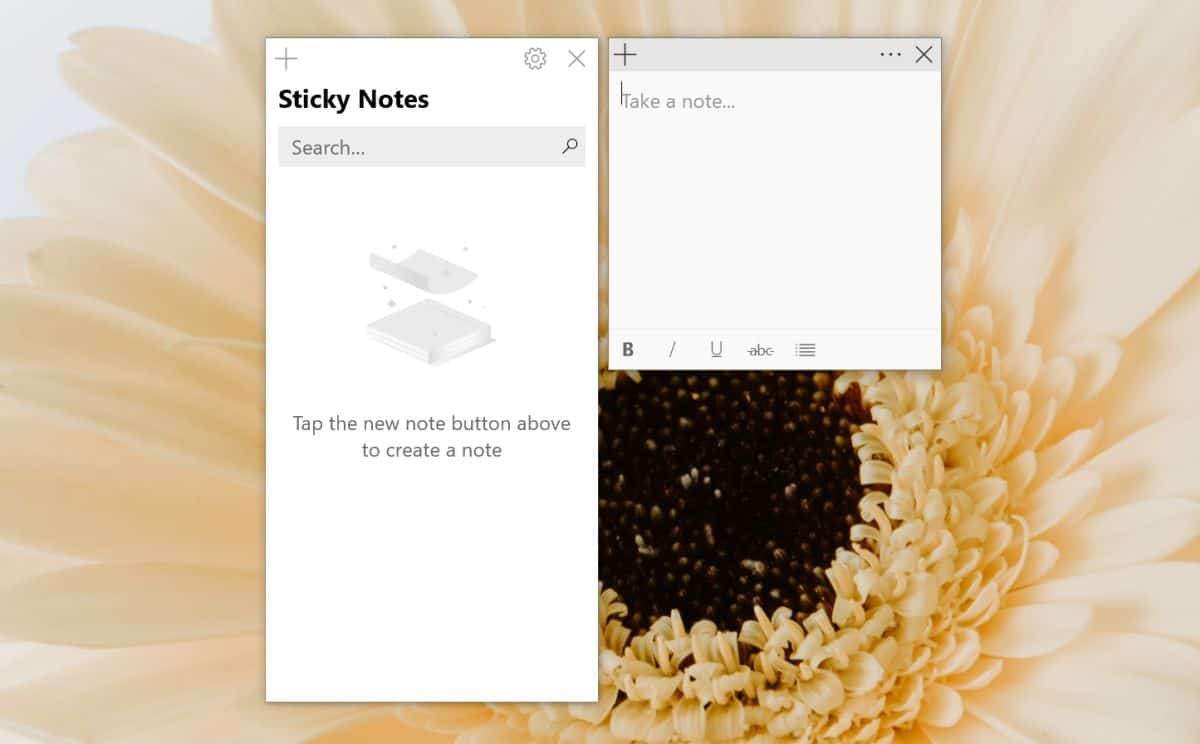













Коментари